1. Закрепление областей
Функция закрепления областей позволяет фиксировать определённые строки/столбцы при прокрутке. Особенно важно при работе с заголовками, содержащими ключевую информацию.

2. Пример сценария
Представьте таблицу из 50 строк и 50 столбцов. При прокрутке легко потерять связь между ячейками и их заголовками.
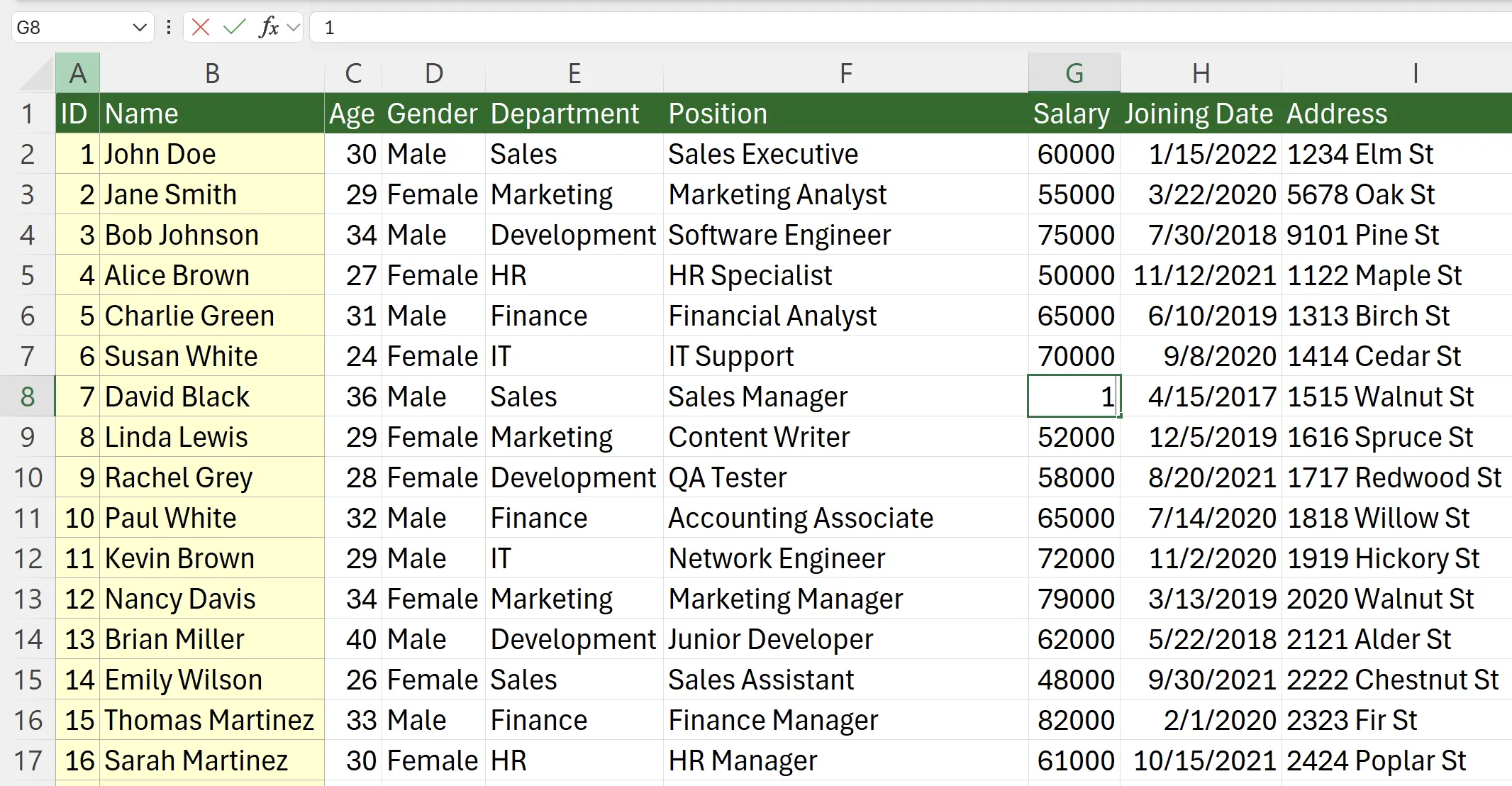
3. Применение закрепления
Выберите ячейку
Также можно закрепить только первую строку/столбец.
C2 и нажмите «Закрепить области» на вкладке «Вид». Столбцы до C2 и строки выше останутся фиксированными.Также можно закрепить только первую строку/столбец.
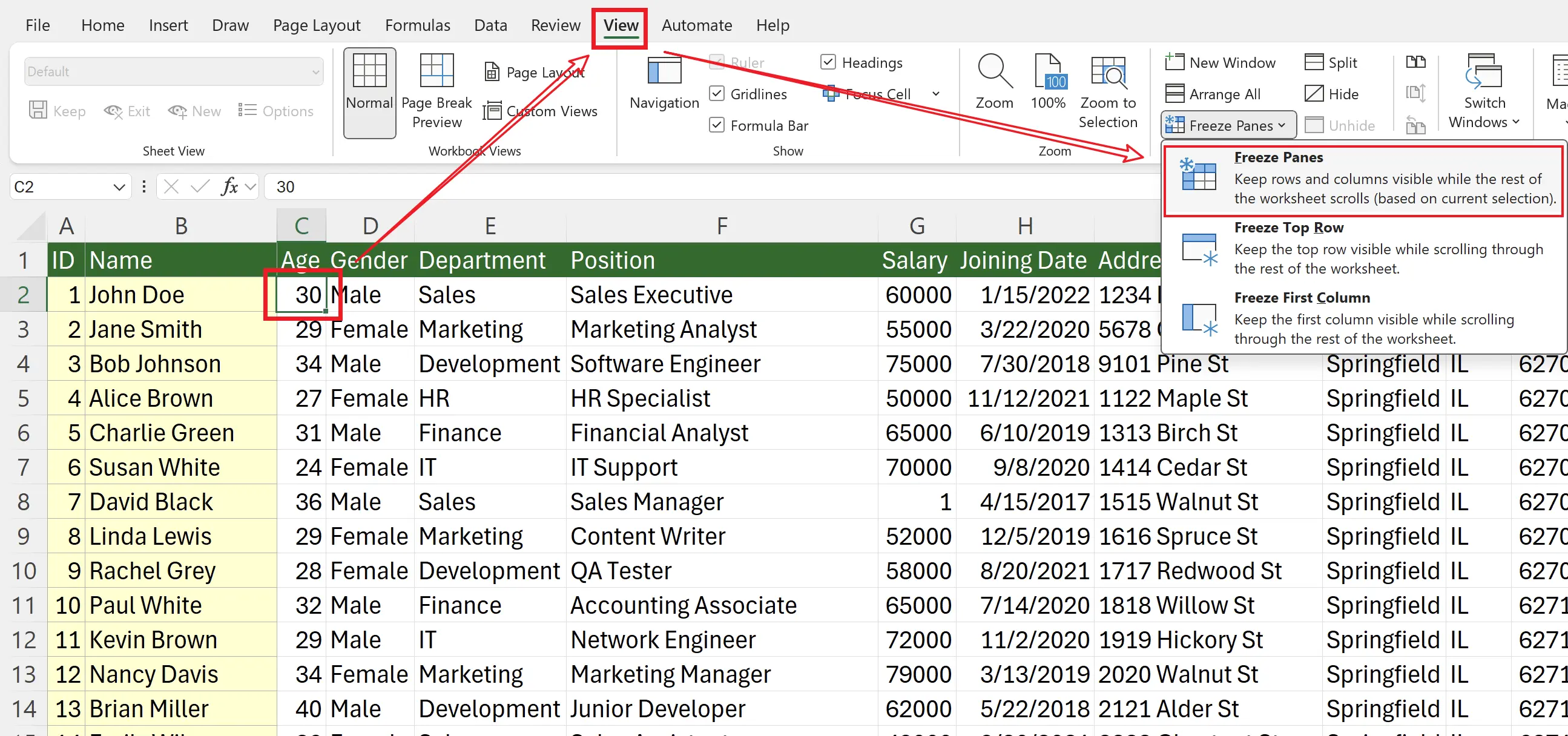
4. Проверка эффекта
При прокрутке первая строка остаётся вверху, а два левых столбца — слева.

5. Снятие закрепления
Для отмены выберите «Снять закрепление областей» в меню «Закрепить области» на вкладке «Вид».
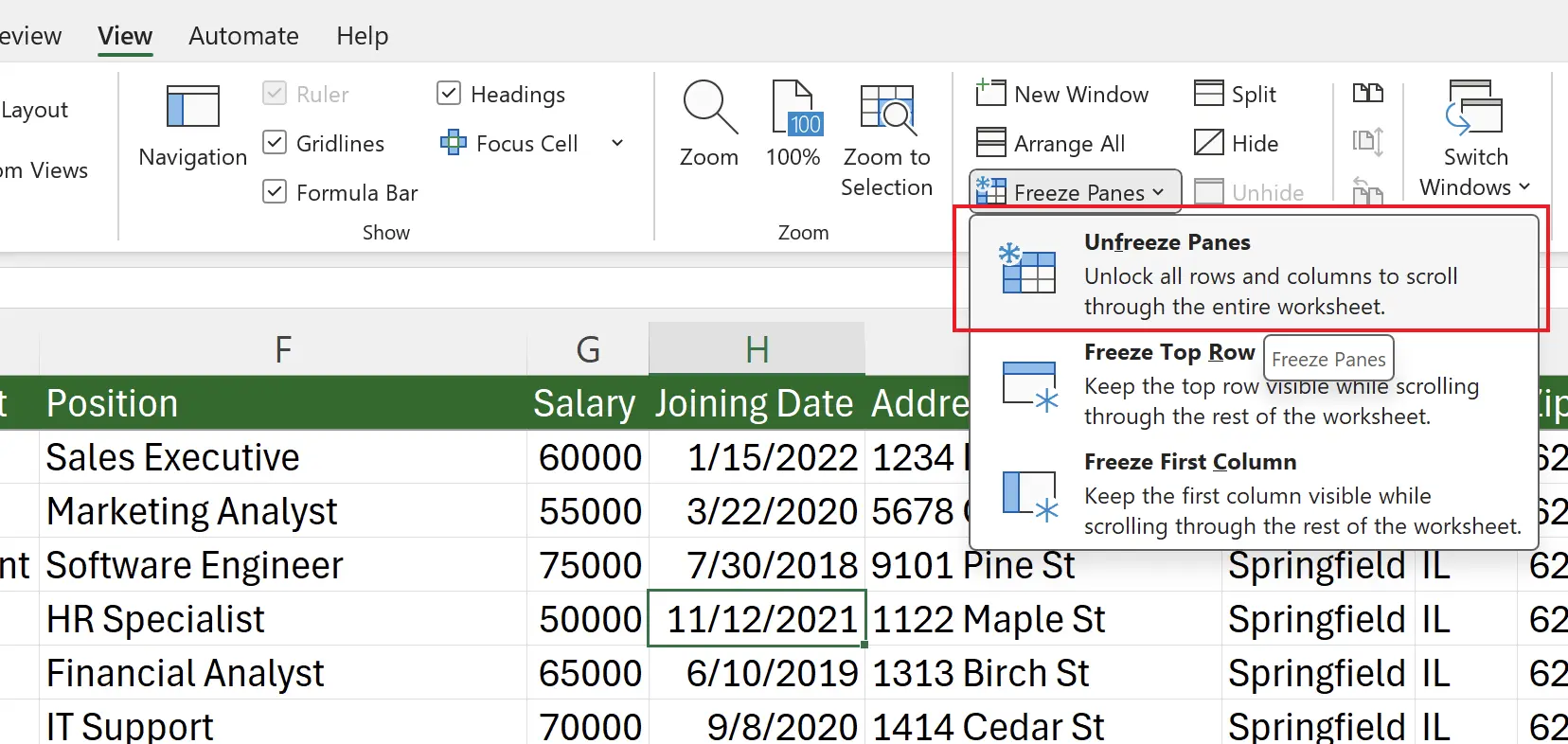
6. 🎉 Закончить! 🎉
Заметка автора: Надеюсь, вы почувствуете усилия, которые я вложил в эти учебные пособия. Я надеюсь создать серию очень простых в понимании уроков Excel.Если это полезно, помогите мне поделиться этими учебными пособиями, спасибо!
Следуйте за мной:
Связанные учебные пособия
